SOICT IOT LABs
- Giới thiệu chung
- Môi trường hoạt động
- Cài đặt thư viện
- Biên dịch và nạp chương trình lên board Arduino
- Lời cảm ơn
- Liên hệ
Giới thiệu chung
- Là bộ thư viện mã nguồn dành các bài thực hành của học phần IT2000 - Nhập môn Công nghệ Thông tin.
- Mục tiêu: đem lại trải nghiệm và cảm nhận đầu tiên về lĩnh vực IoT, thấy được mối tương quan, tính liền mạch, xâu chuỗi giữa các mảng công nghệ IoT, cloud, webapi, bigdata, AI;
- Nhiệm vụ đối với các sinh viên: nạp mã nguồn; trải nghiệm bài lab; phân tích ưu nhược điểm các cảm biến/cơ cấu chấp hành; hiệu chỉnh số liệu và kết hợp các mã nguồn mẫu với ý tưởng phát triển mới.
Môi trường hoạt động
- IDE: 2 lựa chọn
- Arduino IDE
- Cài đặt Arduino IDE từ Microsoft Store, hoặc
- Tải về và cài đặt Arduino IDE từ trang chủ https://www.arduino.cc/en/software, hỗ trợ Windows OS, MacOS, Linux OS, hoặc
- Chạy phiên bản online ở URL https://create.arduino.cc/editor
- Visual Studio Code + Platform IO
- Arduino IDE
- Thiết bị: Arduino Uno với bộ khung nhà thông minh keyestudio smart home kit và xe tự hành Alphabot
- Kết nối với **Hệ thống dữ liệu trung tâm SOICT IOT HUB http://siot.soict.ai
Cài đặt thư viện
Cài đặt thư viện với Arduino IDE phiên bản Desktop
Nếu sử dụng Arduino IDE online thì xem hướng dẫn ở đây
-
Cài đặt thư viện SOICT IoT Labs.
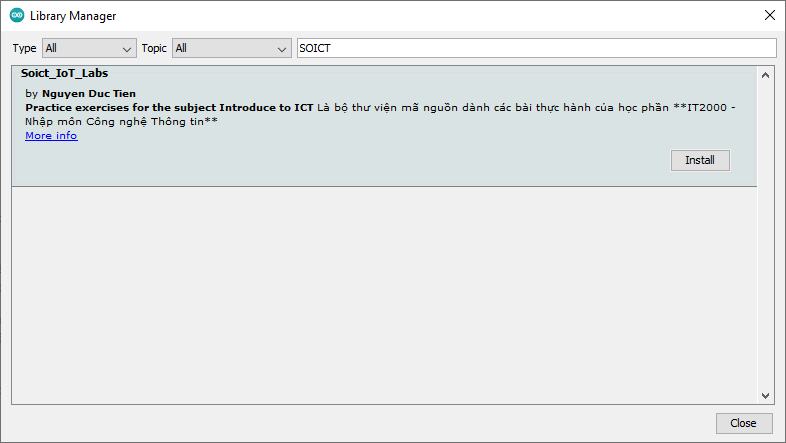
-
Mở phần Examples, và lần lượt từng ví dụ theo từ dễ tới khó theo số thứ tự
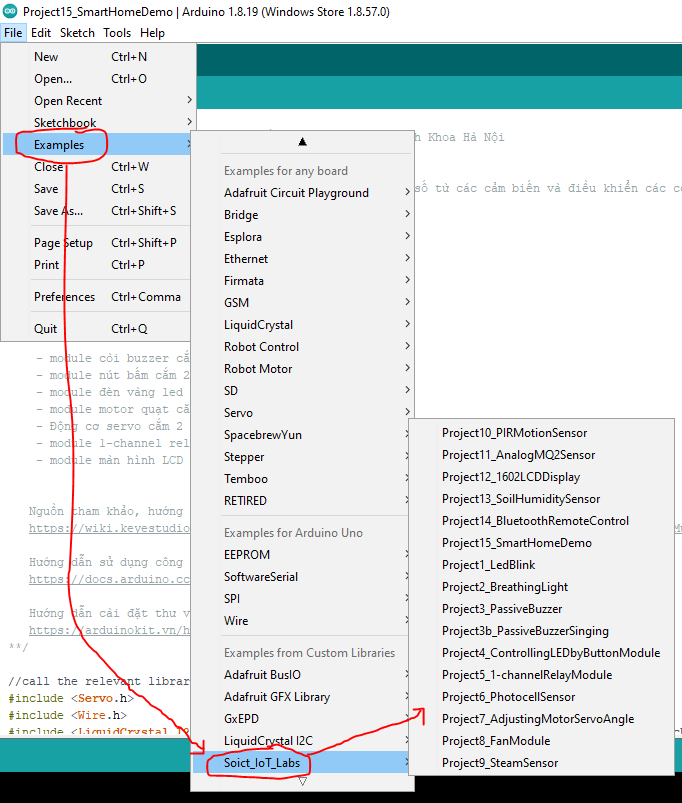
- Chạy thử nghiệm và quan sát kết quả
- Hiệu chỉnh tham số và quan sát kết quả
Cài đặt lib với bản Arduino IDE online
-
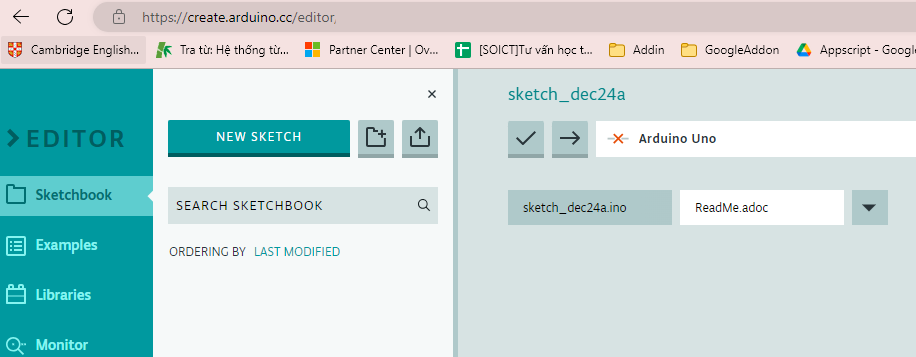
-
Bấm NEW SKETCH để tạo dự án mới. Xem ảnh trên.
-
Click vào dropdown box Select Other Board and Port

-
Chọn đúng loại board đang sử dụng Arduino UNO. Bấm OK
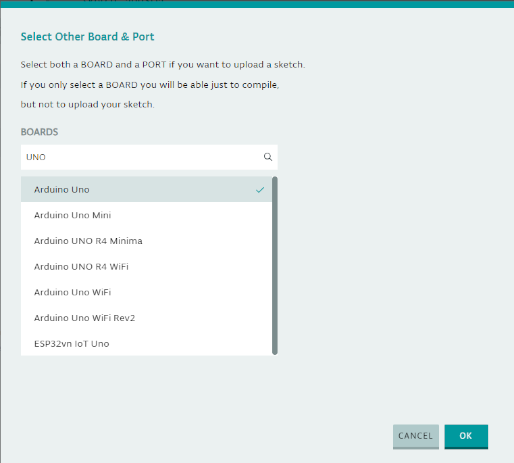
-
Ở menu trái, chọn Libraries
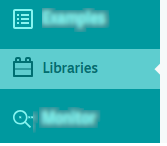
-
Ở menu trái mở rộng, bấm LIBRARY MANAGER
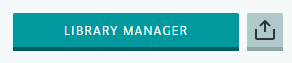
-
Trong giao diện Favorite the Contributed libraries you use the most, tìm thư viện SOICT_IOT_LABS. Bấm biểu tượng Star tương ứng ở cùng dòng với thư viện. Sau cùng, bấm Done.
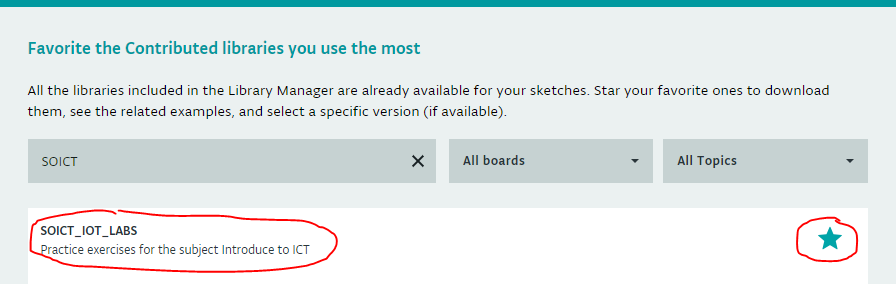
-
Vẫn ở menu trái Libraries, trong menu mở rộng ở tab FAVOURITES, đã hiện ra thư viện SOICT_IOT_LABS. Bấm Examples và bấm vào từng ví dụ để mở ra các dự án SKETCH mới và có thể chạy được luôn
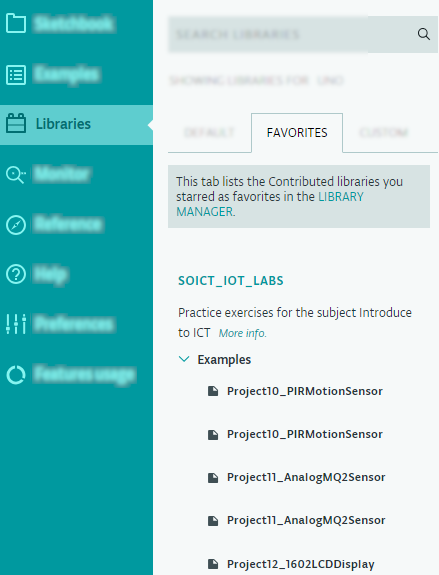
Biên dịch và nạp chương trình lên board Arduino
Biên dịch và nạp chương trình với Arduino IDE phiên bản Desktop
Xem liên kết ngoài.
Biên dịch và nạp chương trình với Arduino IDE online
Xem liên kết ngoài.
Lời cảm ơn
- Nhiều bài tập được tham khảo hoặc dẫn xuất trực tiếp từ các ví dụ của nhà sản xuất [Keyestudio] https://wiki.keyestudio.com/KS0085_Keyestudio_Smart_Home_Kit_for_Arduino
Liên hệ
Thư viện được soạn bởi nhóm chuyên môn học phần Nhập môn Công nghệ Thông tin và Truyền thông, Trường Công nghệ Thông tin và Truyền thông, Đại học Bách khoa Hà Nội.
Website: https://soict.hust.edu.vn
PS: Vui lòng liên hệ với tiennd@soict.hust.edu.vn, hiennv@soict.hust.edu.vn để được giải đáp rõ hơn.